经验直达:
- wps2019表格边框和底纹在哪里
- wps底纹在哪里设置
- wps底纹颜色着色6怎么设置
一、wps2019表格边框和底纹在哪里
- 在电脑上打开wps2019,然后点击菜单栏的“插入”菜单项
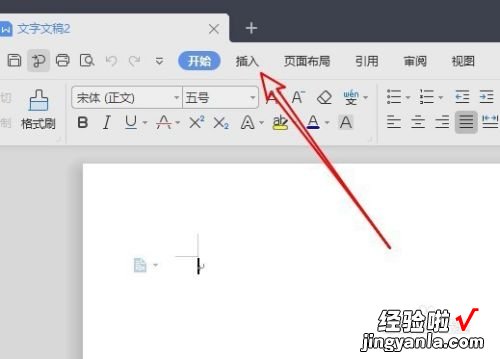
请点击输入图片描述
- 接着点击插入工具栏上的“形状/矩形”的图标 。
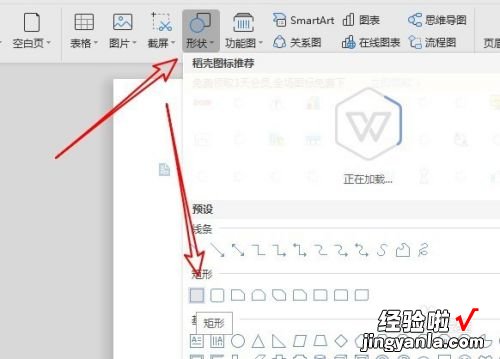
【wps底纹在哪里设置 wps2019表格边框和底纹在哪里】请点击输入图片描述
- 这样我们就可以在编辑的文档中插入一个短形框了,然后点击右侧的“填充”按钮 。
请点击输入图片描述
- 在弹出的填充菜单中我们点击“纹理”的菜单项 。
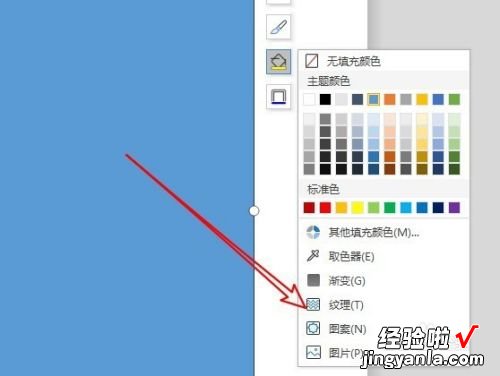
请点击输入图片描述
- 在打开的纹理设置项中我们点击选择“图片或纹理填充”的选项
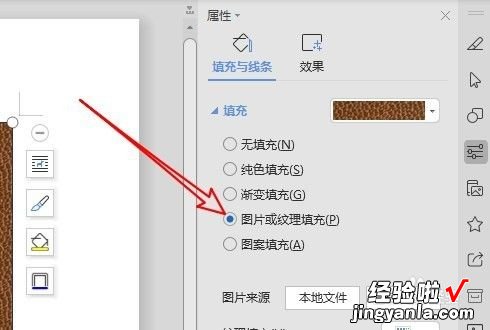
请点击输入图片描述
- 接着在上面的填充下拉按钮中,我们选择要填充的纹理 。
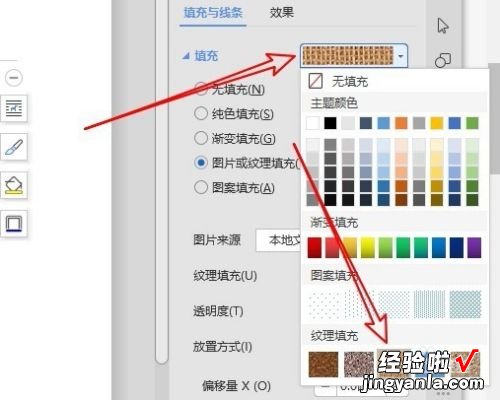
请点击输入图片描述
- 右键点击填充的纹理,在弹出菜单中选择“置于底层/衬于文字下方”的菜单项 。
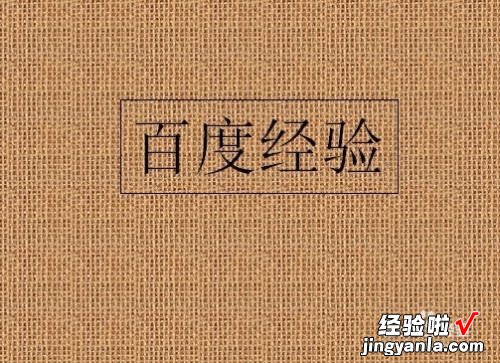
请点击输入图片描述
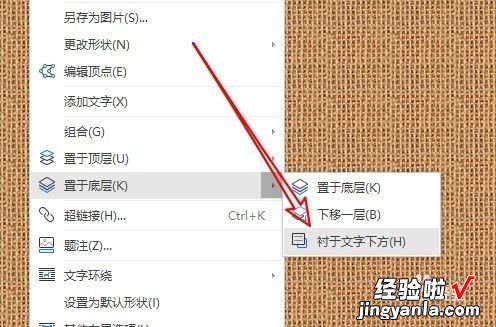
请点击输入图片描述
- 然后我们在文本框中输入要编辑的文字 , 可以看到添加页面底纹的效果了 。
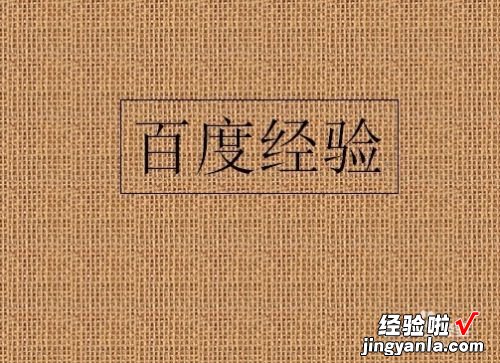
请点击输入图片描述
二、wps底纹在哪里设置
工具/原料:联想YANGTIANS516、Windows7、wps2019.
1、第一步:打开一个需要设置底纹的wps文档 。
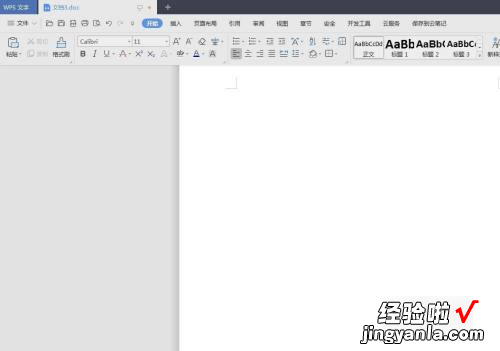
2、第二步:切换至“页面布局”菜单中,选择“背景” 。
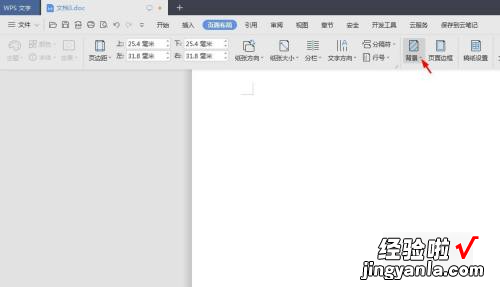
3、第三步:在“背景”下拉菜单中,选择“其他背景-纹理” 。
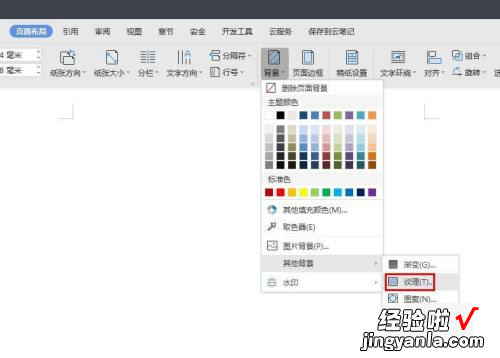
4、第四步:如下图所示 , 弹出“填充效果”对话框 。
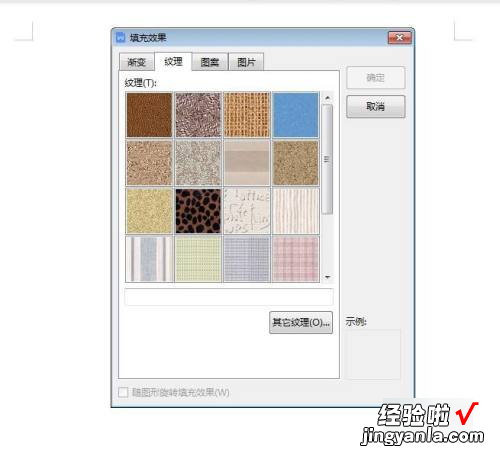
5、第五步:在纹理样式列表中,选择自己喜欢的纹理样式,单击“确定”按钮 。
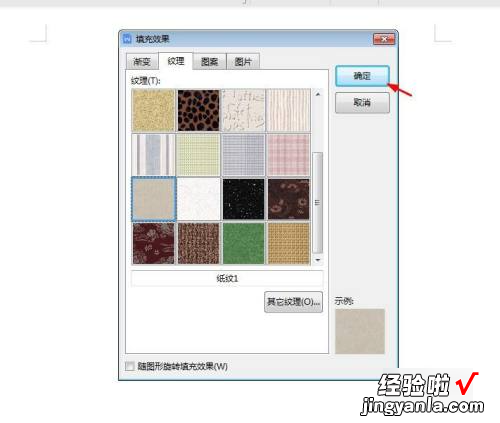
6、第六步:如下图所示 , wps文档中底纹设置完成,效果如下 。
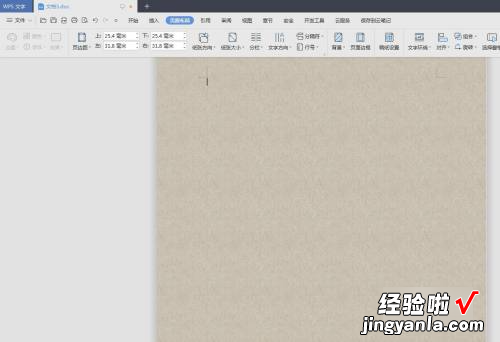
三、wps底纹颜色着色6怎么设置
- 1. 双击打开桌面上的WPS 2019软件 。

请点击输入图片描述
- 2. 单击新建文字新建空白文档 。
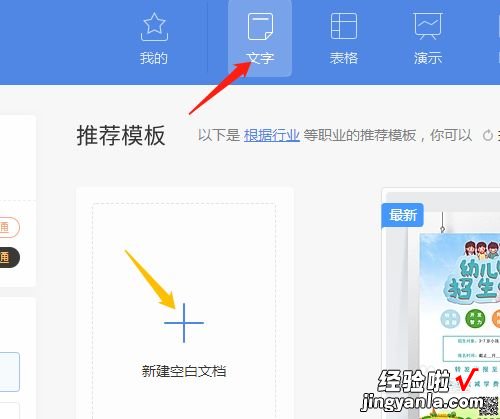
请点击输入图片描述
- 3. 输入文字并选定,如果选定了段落标记,按Shift键单击段落标记取消 。
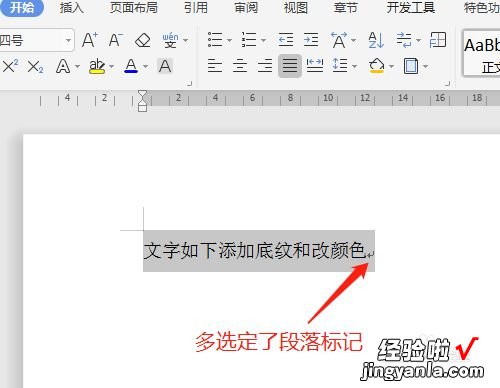
请点击输入图片描述
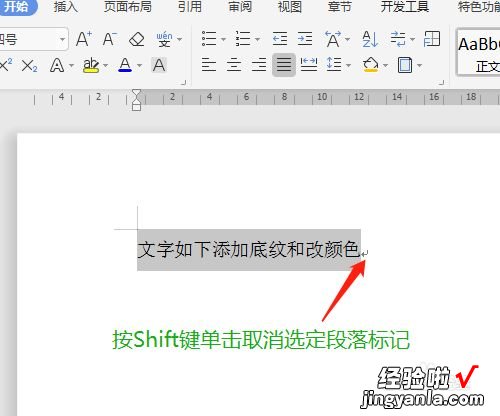
请点击输入图片描述
- 4. 单击开始菜单中底纹颜色三角形处,下拉中选需要的颜色如蓝色 , 再改文字颜色 。
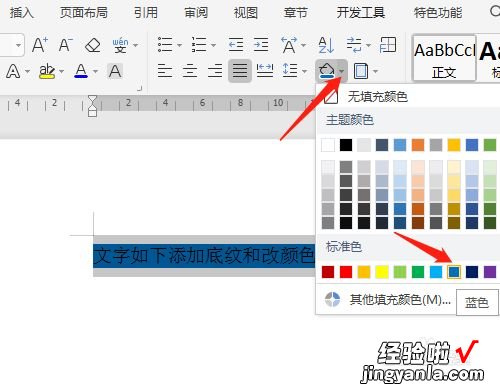
请点击输入图片描述
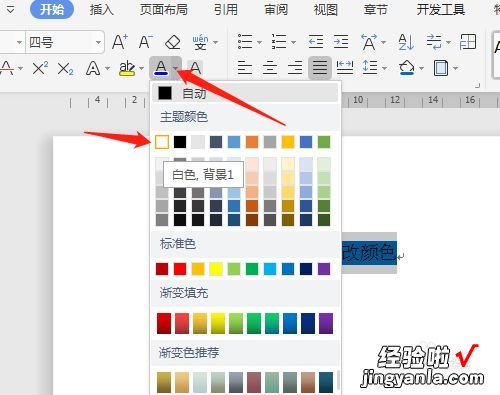
请点击输入图片描述
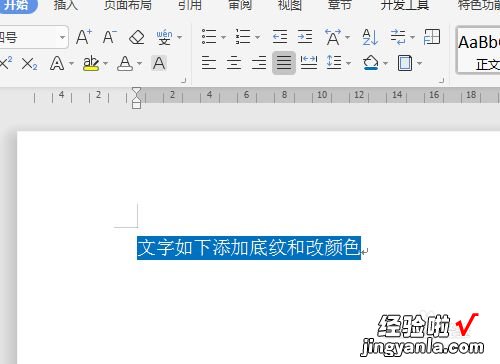
请点击输入图片描述
- 5. 或选定文字后单击开始菜单中边框图标,对话框中单击底纹 。
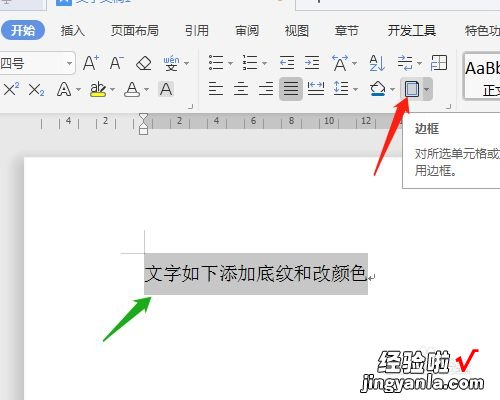
请点击输入图片描述
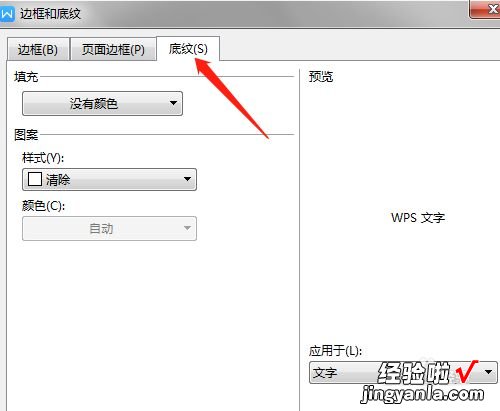
请点击输入图片描述
- 6. 单击三角形处选需要的底色,确定 。再改文字颜色 。
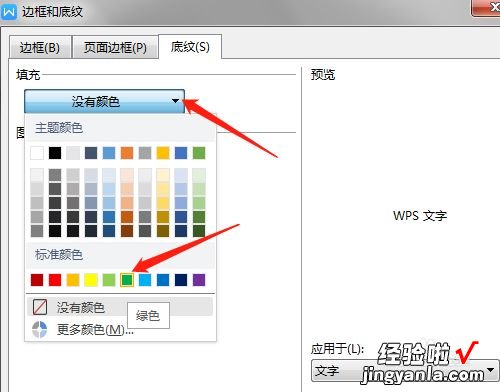
请点击输入图片描述
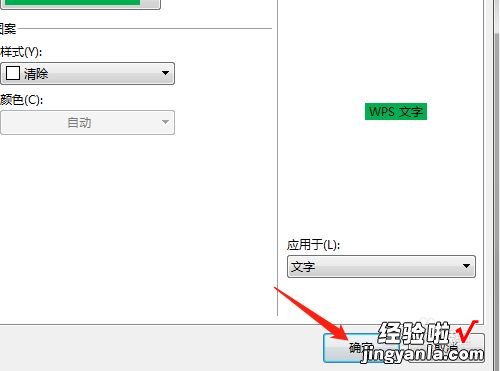
请点击输入图片描述
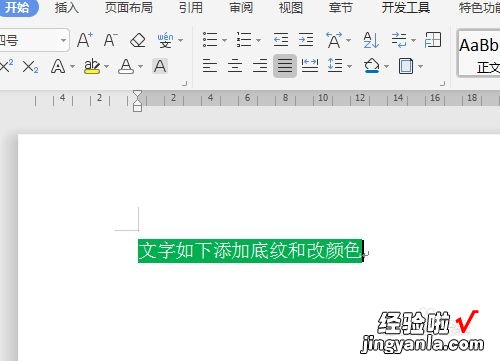
请点击输入图片描述
